巧用宏命令 自动保存Excel表格
发布时间:2011-12-17 13:52:31作者:知识屋
有没有想过让Excel像Word那样自动保存文件,以防意外引起工作成果丢失呢?那就跟我来吧!
启动Excel,然后选择“工具”菜单下的“加载宏”命令,在打开的“加载宏”窗口中选中“自动保存”前的复选框,然后单击“确定”按钮。接下来,我们会在“工具”菜单下发现“自动保存”命令,单击,就可以看到“自动保存”设置窗口,这里就不多说了!
在安装时可能会遇见的几个问题,打印机维修网(http://www.dyj123.com)给出大家处理办法:1.在安装“自动保存”宏时,Excel 可能会要求用户插入Office光盘。2.如果“加载宏”窗口中没有“自动保存”宏可供选择,则请重新运行Office安装程序,选择“添加和删除功能”,并展开“Microsoft Excel for Windows→加载宏→自动保存”项目,选择“从本机运行”按钮,再顺着向导操作即可。
本身就具有自动保存功能,只要选择“工具→选项”,然后在打开的“选项”对话框中单击“保存”标签,在“保存”选项卡中选中“保存自动恢复信息”复选框,并设置相应时间间隔即可。Word 2000/XP、PowerPoint 2000/XP都可以通过“工具→选项”命令,并选择“选项”对话框中的“保存”标签,然后在“保存”选项卡中选中相关自动保存选项来自动保存文档。
推荐阅读:
打印时不走纸或走纸不均匀怎么办
如何一次性打印多个工作簿
谈谈喷墨打印机墨盒维护的技巧
相关知识
-

Excel表中文本DOLLAR函数如何使用 如何在EXCEL表格中使用DOLLAR函数
-

Excel中文本函数DOLLAR怎么使用 如何在EXCEL表格中使用DOLLAR函数
-

怎么设置excel表格只能看不能改 excel表格设置无法更改的操作步骤
-

让你的excel表格只能看不能改 怎么设置excel表格无法更改
-

excel表格如何保护锁定的单元格 excel保护锁定单元格操作步骤
-

excel表格如何变成白色背景 excel表格删除背景的操作步骤
-
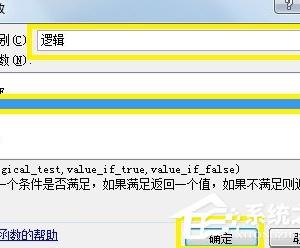
Excel表格IF函数的使用方法 Excel表格IF函数怎么操作详解教程
-

Excel表格数据整理很麻烦怎么办 Excel筛选数据超精准的教程
-
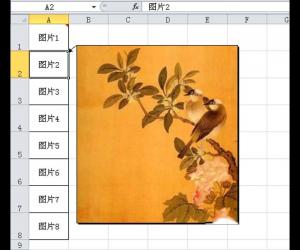
怎么让Excel表格鼠标经过时显示图片 excel鼠标移动到表格名称时怎么显示图片
-
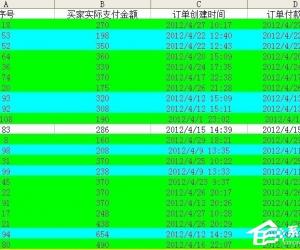
Excel表格中宏是什么意思 Excel宏的使用教程
软件推荐
更多 >-
1
 Excel输入身份证号 如何在Excel表格中输入身份证号
Excel输入身份证号 如何在Excel表格中输入身份证号2013-01-23
-
2
Excel表格的制作方法
-
3
Excel sumif函数的用法基础知识【实例分享】
-
4
Excel中如何冻结单元格?冻结单元格在哪里?
-
5
Excel表格中选择性粘贴的使用方法大全
-
6
利用Excel做上市公司财务报表分析系统
-
7
Excel2007表格中利用现有的控件生成条形码
-
8
Excel2003/2007如何中删除重复数据、重复行
-
9
Excel2010表格中制作工资条技巧
-
10
Excel表格的基本操作163招技巧
































